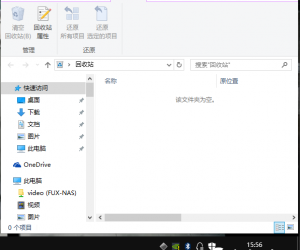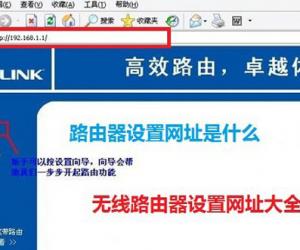win10系统休眠后屏幕黑屏解决方法 电脑休眠后无法唤醒怎么办
发布时间:2017-10-24 08:48:20作者:知识屋
win10系统休眠后屏幕黑屏解决方法 电脑休眠后无法唤醒怎么办 我们在使用电脑的时候,总是会遇到 很多的电脑难题。当我们在遇到了win10系统休眠后屏幕黑屏的时候,那么我们应该怎么办呢?今天就一起来跟随知识屋的小编看看怎么解决的吧。
win10系统休眠后屏幕黑屏怎么办?
1、首先第一步我们需要做的就是进入到电脑的桌面上,然后在桌面的左下角位置使用电脑的鼠标对开始菜单按钮进行点击操作,这个时候我们就可以对设置进行选择了。进入到电脑的设置页面中以后,接着我们在里面继续对系统进行选择就可以了,继续往下看。

2、当我们在完成了上面的操作步骤以后,现在已经进入到系统的页面只能够中了,接着继续在里面对电源和睡眠进行选择,然后在页面的右边位置对其他电源选项进行选择即可。
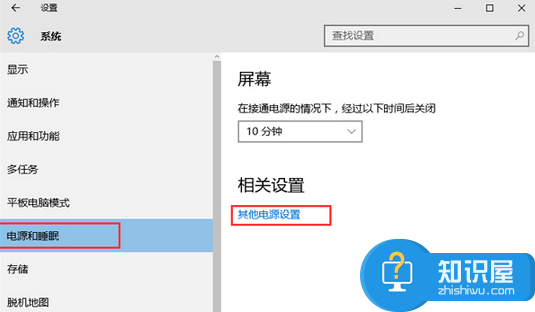
3、这一步我们进入到电源选项的页面中,然后在里面找到我们需要的更改电源按钮的功能就可以了。
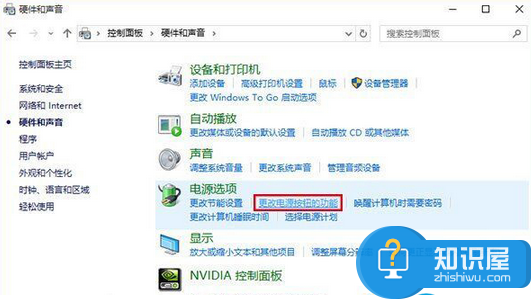
4、进入到这个页面中以后,我们继续的对页面上方的更改当前不可用的设置进行点击。
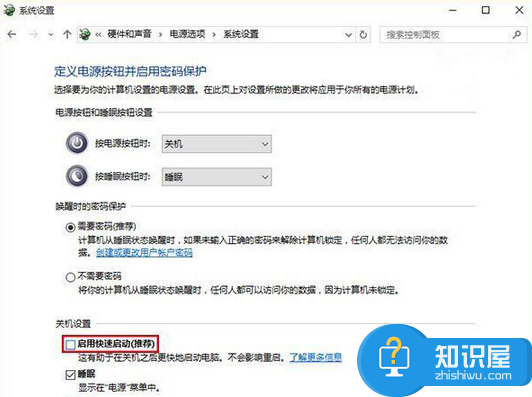
5、这个时候我们在页面的下方位置对关机设置中的启用快速启动进行取消勾选操作,设置完成直接进行保存就可以了,这就是全部的操作过程了,是不是很简单呢?
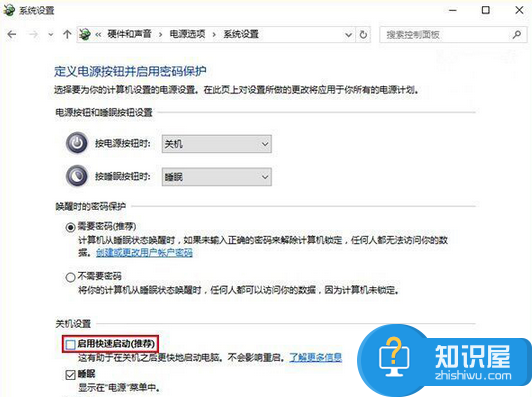
知识阅读
软件推荐
更多 >-
1
 一寸照片的尺寸是多少像素?一寸照片规格排版教程
一寸照片的尺寸是多少像素?一寸照片规格排版教程2016-05-30
-
2
新浪秒拍视频怎么下载?秒拍视频下载的方法教程
-
3
监控怎么安装?网络监控摄像头安装图文教程
-
4
电脑待机时间怎么设置 电脑没多久就进入待机状态
-
5
农行网银K宝密码忘了怎么办?农行网银K宝密码忘了的解决方法
-
6
手机淘宝怎么修改评价 手机淘宝修改评价方法
-
7
支付宝钱包、微信和手机QQ红包怎么用?为手机充话费、淘宝购物、买电影票
-
8
不认识的字怎么查,教你怎样查不认识的字
-
9
如何用QQ音乐下载歌到内存卡里面
-
10
2015年度哪款浏览器好用? 2015年上半年浏览器评测排行榜!